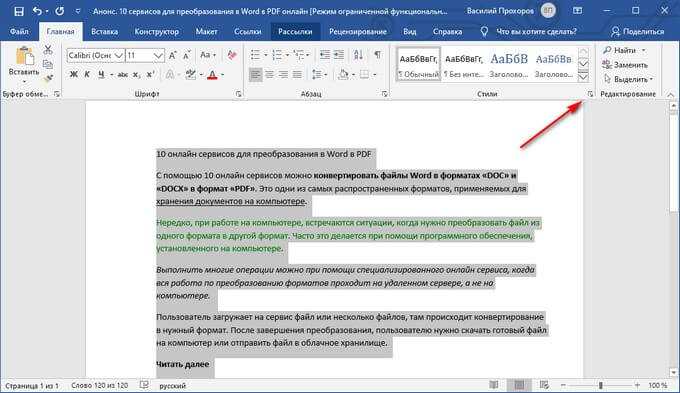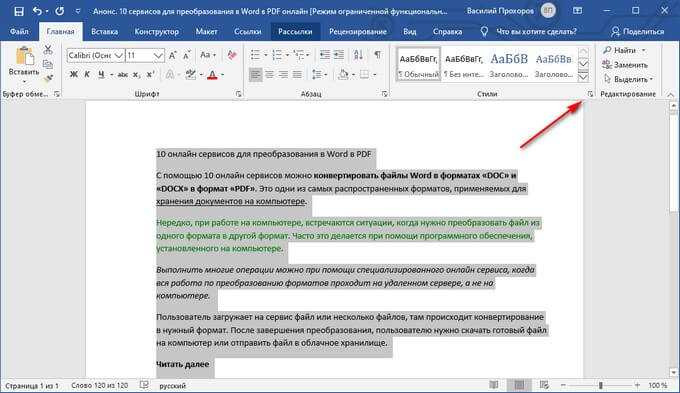
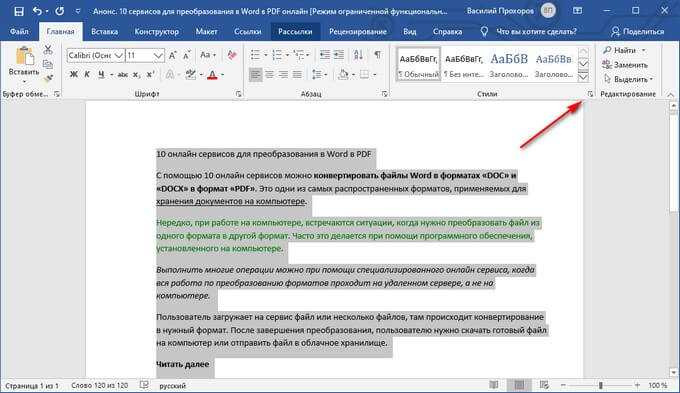
Форматирование текста в Microsoft Word – одна из самых важных функций, которая позволяет сделать текст более выразительным и удобочитаемым. Одним из популярных способов выделения текста является использование форматирования «жирный» и «курсив».
Для того чтобы выделить текст жирным шрифтом, необходимо выбрать нужный текст и кликнуть на кнопку «Жирный» в панели инструментов или нажать комбинацию клавиш Ctrl + B. После этого выбранный текст будет выглядеть более ярко и отчетливо.
Кроме того, можно также применить форматирование «курсив», чтобы добавить тексту наклонный шрифт. Это можно сделать, выбрав нужный текст и нажав на кнопку «Курсив» в панели инструментов, либо используя комбинацию клавиш Ctrl + I. Таким образом, выделенный текст приобретет более элегантный и стильный вид.
Комбинирование форматирования «жирный» и «курсив» позволяет создать наиболее выразительный и привлекательный текст. Для этого нужно выбрать нужный текст и применить оба форматирования с помощью кнопок в панели инструментов либо комбинаций клавиш. Таким образом, текст будет выделен исключительно удачно, привлекая внимание читателя и придавая особую эмоциональность тексту.
Важность выделения текста в Microsoft Word для визуального акцента
Одним из способов выделения текста является использование жирного шрифта. Жирный текст подчеркивает важность определенных слов или фраз, делая их более заметными и легко различимыми на фоне обычного текста. Это особенно полезно при создании списка ключевых понятий или при акцентировании основных идей в тексте.
Кроме того, курсивный шрифт также играет важную роль в создании визуального акцента. Курсивный текст используется для выделения отдельных слов или выражений, придавая им эмфазис и отличая их от остальной части текста. Это удобно при выделении названий произведений истории искусства, иностранных слов или цитат.
Для более структурированного представления информации также можно использовать маркированные и нумерованные списки. Маркированный список представляет элементы списка в виде маркеров, таких как точки, кружки или квадратики, что позволяет выделить их и сделать более заметными. Нумерованные списки, в свою очередь, пронумеровывают элементы списка для обозначения порядка или последовательности действий.
Комбинирование различных способов выделения текста в Microsoft Word даёт возможность эффективно организовать информацию и создать максимальный визуальный акцент на ключевых моментах. Правильное и грамотное выделение текста помогает читателю быстрее ориентироваться в содержании документа и улучшает его восприятие, что важно для достижения целей коммуникации и передачи информации.
Роль выделения текста
Выделение текста играет важную роль в создании документов и улучшении их восприятия читателями. Оно помогает подчеркнуть ключевые моменты, выделить их из общего контекста и передать наиболее важную информацию.
С помощью жирного шрифта и курсива можно улучшить структуру и организацию документа, сделав его более понятным и удобным для восприятия. Жирный текст привлекает внимание к важным основным идеям или заголовкам, а курсив помогает выделить отдельные части текста, такие как иноязычные слова или выражения.
- Выделение жирным шрифтом — это эффективный способ привлечь внимание к ключевым понятиям или заголовкам. Жирный текст делает эти части более заметными и помогает читателю легче ориентироваться в тексте.
- Выделение курсивом — это хороший способ выделить определенные слова или фразы, отличающиеся от основного контекста. Курсив используется, чтобы выделить иноязычные слова или цитаты, а также для создания акцента на отдельных словах или выражениях.
Правильное использование выделения текста помогает сделать документ более структурированным и понятным для читателей. Выделение основных понятий жирным шрифтом и выделение отдельных слов или фраз курсивом помогает организовать информацию и сделать ее более читаемой и запоминающейся.
Зачем использовать жирный и курсивный шрифт
Жирный шрифт используется, чтобы выделить ключевые слова или фразы, которые являются основными понятиями или идеями текста. Он помогает читателю быстро и легко уловить главную мысль, уделяя этим словам или фразам особое внимание. Например, в статье о питании при заболевании, можно использовать жирный шрифт для выделения названий продуктов, которые необходимо исключить из рациона.
Курсивный шрифт обычно используется для выделения второстепенной информации или для передачи эмоционального оттенка. Он подходит для цитат или примеров, помогая отделить их от основного текста и создать контраст. Например, в статье о путешествиях можно использовать курсивный шрифт для выделения цитат от путешественников или для передачи описания атмосферы и настроения в конкретном месте.
Также, эти шрифты могут помочь в оформлении списка или перечисления. Нумерованный список можно создать с помощью жирного шрифта для названия каждого пункта, чтобы подчеркнуть их важность. Маркированный список можно оформить курсивным шрифтом, чтобы создать эффект непринужденности или для выделения комментариев к каждому пункту.
Кроме того, использование жирного и курсивного шрифта в сочетании с другими инструментами форматирования, такими как разделы и заголовки, помогает улучшить структуру документа, делая его более понятным и удобным для чтения. Оптимальная комбинация этих шрифтов помогает создать четкое и выразительное визуальное представление текста, облегчая восприятие информации.
- Жирный шрифт выделяет ключевые слова и фразы.
- Курсивный шрифт используется для выделения второстепенной информации или эмоциональной нагрузки.
- Нумерованный список может быть оформлен с помощью жирного шрифта.
- Маркированный список может быть оформлен с помощью курсивного шрифта.
Как выделить текст жирным шрифтом в Microsoft Word
Следуя простым инструкциям, вы сможете быстро и легко выделить текст жирным шрифтом в Microsoft Word:
- Откройте документ в Microsoft Word и найдите фрагмент текста, который хотите выделить.
- Выделите текст, используя мышь и левую кнопку или используя клавиши Shift+Стрелка (влево/вправо).
- Кликните правой кнопкой мыши на выделенном тексте и выберите опцию «Жирный» в контекстном меню.
- Теперь ваш текст отображается жирным шрифтом.
Вы также можете использовать сочетание клавиш Ctrl+B для выделения текста жирным шрифтом в Microsoft Word.
Использование жирного шрифта позволяет выделять ключевую информацию, заголовки или акцентировать важные части текста. Это помогает сделать документ более читабельным и понятным для читателя.
Шаги по выделению текста жирным
- Откройте документ в Microsoft Word.
- Выберите текст, который вы хотите выделить жирным. Это может быть отдельное слово, фраза или весь параграф.
- Щелкните правой кнопкой мыши выбранный текст и выберите «Выделение», затем «Жирный». Комбинацию клавиш Ctrl+B также можно использовать для выделения текста жирным.
- Текст теперь выделен жирным шрифтом.
- Если вы хотите снять выделение жирным шрифтом, повторите шаги 2-3 и снова щелкните правой кнопкой мыши, выберите «Выделение» и затем «Жирный» или используйте комбинацию клавиш Ctrl+B.
Выделение текста жирным шрифтом поможет привлечь внимание читателя и сделать важную информацию более заметной в документе. Не забывайте использовать эту функцию при необходимости выделить ключевые моменты вашего текста.
Выделение текста жирным в Microsoft Word: сочетания клавиш
Программа Microsoft Word позволяет легко форматировать текст, чтобы выделить его жирным шрифтом. Вместо того чтобы использовать мышь и искать соответствующую кнопку в панели инструментов, можно воспользоваться сочетаниями клавиш. Это удобно и экономит время, особенно при работе с большим объемом текста.
Сочетание клавиш для выделения текста жирным в Microsoft Word состоит из нажатия на клавишу Ctrl и клавиши B одновременно. Таким образом, чтобы выделить текст жирным шрифтом, необходимо выбрать нужный текст или курсором переместиться на место, где нужно начать выделение, затем нажать Ctrl+B и продолжить вводить текст. Выделенный текст будет отображаться жирным шрифтом.
Простое сочетание клавиш Ctrl+B позволяет быстро и удобно выделить нужные фрагменты текста жирным шрифтом в Microsoft Word. Это особенно полезно при создании документов, презентаций или веб-страниц, когда требуется привлечь внимание к определенным словам или фразам.
Выделение текста курсивом в Microsoft Word
Есть несколько способов добавить курсивное форматирование к тексту в Microsoft Word:
- Использование горячих клавиш: выделите текст, который хотите сделать курсивным, затем нажмите комбинацию клавиш Ctrl+I.
- Использование панели инструментов: выделите текст и найдите кнопку со значком курсива на панели инструментов вверху экрана. Нажмите на эту кнопку, чтобы добавить курсивное форматирование к тексту. Кроме того, можно открыть вкладку «Формат» в верхнем меню, выбрать «Шрифт» и в появившемся окне поставить галочку напротив пункта «Курсив».
- Использование контекстного меню: нажмите правой кнопкой мыши на выделенный текст и выберите в контекстном меню пункт «Курсив».
Когда текст выделен курсивным шрифтом, он получает наклонную форму, что поможет вам добавить ударение или выделить важные фразы в вашем документе. Не забывайте, что курсив может использоваться с умом и не следует применять его в избытке, чтобы избежать нарушения читаемости текста.
Теперь, когда вы знаете, как выделить текст курсивным шрифтом в Microsoft Word, вы сможете легко форматировать свои документы и создавать профессионально выглядящий текст.
Вопрос-ответ:
Как выделить текст курсивным шрифтом в Microsoft Word?
Для выделения текста курсивным шрифтом в Microsoft Word нужно выделить нужный участок текста, затем нажать на кнопку «Курсив» на панели инструментов или использовать сочетание клавиш «Ctrl+I». Текст будет отображаться курсивным шрифтом.
Как выделить текст курсивным шрифтом в Microsoft Word?
Для выделения текста курсивным шрифтом в Microsoft Word нужно выделить нужный текст с помощью курсора мыши или клавишами Shift + Стрелка, а затем нажать на кнопку «Курсив» в верхней панели инструментов или использовать комбинацию клавиш Ctrl + I. Или можно использовать горячую клавишу Ctrl + Shift + K. Это поместит выделенный текст в курсив, изменяя его стиль шрифта.
Как выделить текст курсивным шрифтом в Microsoft Word?
Чтобы выделить текст курсивным шрифтом в Microsoft Word, нужно сначала выделить нужный фрагмент текста. Для этого можно просто щелкнуть левой кнопкой мыши и удерживать ее, проследовав вдоль фрагмента текста. После этого нужно нажать правую кнопку мыши и выбрать опцию «Шрифт» или нажать комбинацию клавиш Ctrl+Shift+F. В появившемся окне на вкладке «Шрифт» отметить галочкой опцию «Курсив» и нажать кнопку «ОК». Текст будет выделен курсивным шрифтом.
Как выделить текст курсивным шрифтом в Microsoft Word?
Чтобы выделить текст курсивным шрифтом в Microsoft Word, выделите нужный фрагмент текста и нажмите на клавиши «Ctrl» и «I» одновременно, либо используйте комбинацию клавиш «Ctrl» и «Shift» и нажмите на клавишу «K». Выделенный текст станет курсивным. Также можно использовать сочетание кнопок на панели инструментов или выбрать опцию «Курсив» во вкладке «Шрифт» на панели форматирования текста в верхней части экрана.